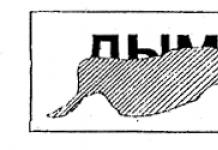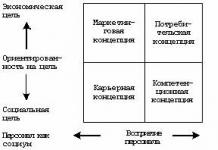Наилучшим образом настроить баланс белого позволяет серая карта. Что это такое и как настраивать баланс белого вы узнаете из статьи. Настраивать баланс белого совсем не сложно. Гораздо сложнее осознать зачем это делается и по каким причинам баланс белого может быть неправильным.
На правой картинке снимок сделан с автоматическими настройками баланса белого. Камера не смогла справиться с флуоресцентным освещением. Специальный режим «Флуоресцентная лампа» на левом снимке демонстрирует более качественный результат. Цвета стали естественней. Кроме того, стоит обратить внимание на белую ткань. На правом снимке она не белого цвета. Это неправильно.
Условия освещения влияют на цвет объекта. То, как видит камера нельзя сравнивать с человеческим зрением. Мозг человека адаптирует то, что мы видим и белый всегда кажется белым, хоть таковым он и не является. Можно сказать, что наш мозг способен идеально настраивать баланс белого в автоматическом режиме. С камерой всё иначе. Её мозг не настолько хорош, поэтому нам приходится помогать ей.

Автоматика камеры считывает температуру цвета объектов в кадре и подбирает подходящую настройку баланса белого из запрограммированных. Это работает в нормальных условиях съемки с равномерным освещением.

Если камера не может справиться с автонастройкой баланса белого или вы хотите быть уверены в качестве полученного снимка, то стоит настроить баланс белого вручную. Среди предустановленных режимов обычно бывают: «Лампа накаливания», «Вспышка», «Флуоресцентная лампа», «Тень», «Облачно», «Солнечно», «Ручная настройка» и PRE.

В каких случаях использовать предустановленные режимы?
Для домашнего освещения чаще всего подходит режим «Лампа накаливания», хотя в домах всё чаще начинают применяться светодиодные и газоразрядные лампы, поэтому стоит думать, прежде чем выбирать этот режим. «Флуоресцентная лампа» избавляет снимок от зеленоватого оттенка, даваемого такими лампами. Режим «Облачно» делает снимок немного теплее. В режиме «Вспышка» на фотографию добавляется агрессивный теплый оттенок. Он смягчает жесткие тени от вспышки. В тени объекты получают синеватый оттенок. Режим «Тень» добавляет розовый тон для компенсации синего. В режиме «Солнечно» температура цвета на снимке изменяется до 5000 градусов по Кельвину.

В режиме «Ручная настройка» камера анализирует температуру в реальном времени. В режиме Live View можно видеть результат в реальном времени и настроить любую температуру.

Режим PRE - это режим настройки по серой карте. Нужно расположить карточку перед объективом и нажать кнопку спуска затвора. Фотоаппарат захватит отраженный от карты цвет и добавит его в блокируемые цвета. Этот режим настройки баланса белого отлично подходит для условий смешанного освещения.

Если вы неправильно настроите баланс белого при съемке в формате RAW, то исправить ситуацию можно в графическом редакторе, но если вы снимаете в Jpeg, то корректировка не даст хороший результат. Всегда проверяйте снимки на дисплее камеры и в случае необходимости вносите корректировку. Подумайте также о том, что лучше сразу настроить баланс белого и сделать несколько сотен хороших снимков, чем потом исправлять баланс на сотне фотографий в графическом редакторе. Это будет хлопотно даже с учетом возможности пакетной обработки.
Несмотря на то, что мы видим реальный цвет, освещение, в зависимости от угла зрения и течения времени постоянно меняется. Тот факт, что мы вообще не воспринимаем эти изменения в дневное время суток, результат невероятной работы человеческого глаза и мозга. Наши камеры в отличие от нас не могут различать цвета и тем более следить за изменением их тональности. Фотоаппарату нужно «объяснить», а точнее правильно его настроить на съемку того, или иного цвета. Возможно, вы видели такие фотографии, на которых фотографии природы имеют желтоватый оттенок, а портреты, при съемке со вспышкой приобретают синий оттенок. Все эти проблемы можно устранить при помощи хорошей коррекции баланса белого.
Что такое шкала Кельвина?
Цвета (иногда соответствуют температуре) света измеряется с помощью «шкалы Кельвина». Шкала Кельвина была создана в результате многих физических экспериментов и исследований по изучению длины волны путем нагрева черных объектов различных температурах. Может быть, эти знания не помогут вам в создании великолепных фото, но знать о том, что есть шкала измерения баланса белого - нужно, необходимо помнить и о том, что чем меньшее число Кельвина, тем более красный цвет света, более высокие значения соответствуют, синим оттенкам. Не стоит запоминать все возможные значения (а их довольно много) что бы точно настроить свой фотоаппарат, достаточно уловить основную идею, и понять принцип перехода из одного цвета в другой, именно это и пригодится вам на практике.
Чувствуете разницу?
Баланс белого в камере
Точный метод для установки баланса белого варьируется в зависимости от камеры, но в целом самый быстрый способ сделать это с помощью одного из стандартных значений. Просто установите другой режим баланса белого, и ваша камера мгновенно видит окружающий мир в другом цвете света.
Разумеется, у вас есть возможность установить какое-либо конкретное значение баланса белого, такое, какое вам нравится, однако в подавляющем большинстве ситуаций, стандартных вариантов настроек вам будет более чем достаточно. Учитывая то, что вы можете исправить небольшие неточности с помощью компьютерной обработки фотографий, то в чрезмерной щепетильности нет особого смысла. Хотя конечно, если вы настроены более чем решительно, и все время привыкли настраивать свою камеру «От» и «До», то можете попробовать, но стоит предупредить, что на освоение этого и обучение уйдет масса времени, и это получится не с первого, и не со второго раза. Да и к тому же, представьте, сколько раз вы будете перенастраивать фотоаппарат за все время съемки, если вы фотографируете, допустим, свадьбу, или другое «динамичное» мероприятие.
Ниже приведены возможные варианты настройки баланса белого, и указаны ситуации, когда и какие варианты лучше применять.
Автоматический баланс белого - камера самостоятельно определяет тип освещения и подстраивается под него. Не всегда фотографии будут удачными, скажем так - раз на раз не приходиться, и скорее всего, вам придется хорошенько поработать с такими снимками на компьютере. Это хороший вариант, в случае если вы торопитесь, и у вас просто нет возможности выбрать настройку получше.
Дневной свет - оптимальный вариант для съемки на улице, в обычном дневном освещении. Это золотая середина цветового диапазона света.
Облачно/В помещении
- режим используется при более холодном освещении, например в пасмурный день, или в помещении. В результате изображения будут иметь более теплые оттенки.
Тень – Лучше всего использовать в сумерках, или рано утром. Придает фотографиям более теплый тон (желтовато-красные оттенки), чем предыдущий режим. Так же, режим может быть использован и при дневном свете, но тогда ваши снимки будут еще более теплые.
Лампа накаливания - Отлично подходит съемки в помещении при искусственном освещении (например, от люминесцентных ламп, которая может излучать желтоватые оттенки). Работая в данном режиме, вы получите более холодные оттенки.
Флуоресцентная лампа - Режим используется при съемке с искусственным освещением. В данном режиме вы получите более теплые фотографии, режим компенсирует холодный и немного зеленоватый оттенок света, создаваемый источником.
Вспышка – Режим добавляет на изображение более теплые оттенки, но не настолько теплые как при люминесцентном свете.
Постобработка
Способность точно выбирать режим баланса белого является одним из основных преимуществ съемки в RAW режиме. Если вы не знаете об этом или не снимаете в RAW формате, не волнуйтесь, вы все равно можете внести изменения в тональность, фотографируя и в других режимах изображений, хотя и не на столько, сколько хотелось бы.
Для изображений RAW у вас есть возможность либо выбрать один из доступных предусмотренных параметров (выбрать из доступных режимов баланса белого в вашей камере), либо, если вы хотите, сделать настройку вручную.
Ручная регулировка баланса белого
Учиться ручной настройке баланса белого лучше всего на практике, только так вы сможете научиться отличать цвет света и узнаете, какие параметры устанавливать. Фактически, управление достаточно простое и использует только два элемента управления (хотя это во многом зависит от программного обеспечения, и может изменяться):
Температура – Не важно, теплое освещение, или холодное, вы можете настраивать камеру, добавляя оранжевый или синий оттенок в ваш снимок.
Оттенок - Происходит регулировка и настройка оттенков зелено и пурпурного цвета.
Установить вручную баланс белого можно в три шага. Не забывайте, вы можете выбрать один из предложенных режимов, а затем с помощью "тонкой настройки" подкорректировать вручную.
Отрегулируйте температуру снимка, спросите себя, изображение слишком теплое или слишком холодное и увеличьте, или уменьшите значение температуры соответственно.
- Настройте оттенок изображения, подумайте, чего не хватает больше - зеленого, или пурпурного. Поищите объекты в кадре, которые смогут помочь вам сделать правильный вывод. Если фотографируете портрет, смотрите на то, как изменяется тональность цвета кожи, и не дайте ей приобрести неестественные оттенки, слишком синие, или желтые.
- Сравните изображения до и после. Проанализируйте свои снимки, и решите, что вы сделали правильно, а что лучше исправить. При необходимости повторите попытку.
- Не забывайте, не бывает правильного или неправильного баланса белого, если фотография выглядит так, как вы хотите, значит все сделано как надо.
И всегда запоминайте, что вы делаете, и как настраиваете фотоаппарат в тех, или других условиях. Возможно в следующий раз, вы воспользуетесь теми же настройками в этой же ситуации, и у вас уйдет меньше времени на коррекцию баланса белого.
Часто приходится видеть или слышать, что у людей, не разбирающихся в технике фотографии, снимки получаются с каким-либо неправильным цветовым оттенком: синим, желтым, а то и зеленым. В чем причина данной проблемы?
Вы наверняка замечали, что одна лампа, купленная в магазине, имеет желтоватый оттенок света, а другая - чисто белая, иногда синеватая?
Дело в том, что любой источник видимого света имеет так называемую цветовую температуру, которая измеряется в Кельвинах. Цветовая температура зависит от длины волны излучаемого света. В физике существует понятие “абсолютно черное тело” - это тело, которое полностью поглощает все падающие на него лучи. Цветовая температура, соответственно, обозначает температуру, до которой нужно нагреть абсолютно черное тело, чтобы оно излучало свет с данной длиной волны. Большая длина волны означает красный цвет, а более короткая - синий и даже фиолетовый. Таким образом, как ни странно, высокая цветовая температура обозначает холодный цвет, а низкая - теплый.
Зрительная система человека приспособилась к этому, и мы не замечаем, что, когда на белую поверхность падают солнечные лучи, она окрашивается в желтоватый цвет. Для нас зеленая трава всегда остается зеленой: на закате, когда небо окрашивается в красный цвет, в сумерках, в облачную погоду и на прямом солнце. В то же время на фотографии становится видно, что это далеко не так: цвет объектов на фотографии отличается в разное время суток или под разными источниками света.
В отличие от нашей зрительной системы информация о цвете у цифровых фотоаппаратов слагается из трех цветов. Матрица у них состоит из светочувствительных датчиков - пикселей, каждый из которых имеет цветной фильтр одного из цветов: красного, зеленого или синего (встречаются и другие варианты устройства матрицы, но у всех используется пространство RGB, где R - красный,G - зеленый, B - синий). Поэтому все оттенки освещения непосредственно записываются на фотографии. Для того чтобы изображение цвета на фотографии было без искажений, существует такая настройка как баланс белого цвета, или просто "баланс белого". Эта настройка вносит поправку в цветовую температуру снимка, для того чтобы он выглядел естественно. Для этого камера или фотограф должны определить цветовую температуру источника света. Например, настройка цветовой температуры в 10000К означает, что свет имеет синий оттенок и камера добавляет красно-желтого цвета. Если эта настройка неверна и на самом деле свет не такой холодный, то фотография приобретет теплый оттенок. Таким образом, когда мы повышаем температуру, фотография желтеет, когда понижаем - становится синей.
Кроме того, в настройке баланса белого присутствует и так называемый “сдвиг зеленого”, так как такие источники света, как люминесцентные лампы, вносят и зеленоватый, либо наоборот, пурпурный оттенок в изображение.
Примеры эффекта баланса белого
Правильно настроенный баланс белого:
Слишком высокая цветовая температура:

Слишком низкая цветовая температура:

Итак, алгоритм работы автоматического определения баланса белого камерой таков: камера пытается найти на фотографии какой-либо предмет, обладающий нейтральным цветом (белый или серый), и отрегулировать температуру снимка так, чтобы он был действительно нейтральным по цвету. В хороших условиях этот алгоритм работает вполне неплохо. Но то же самое мы можем сделать вручную, если не доверяем камере или нас не устраивает результат её автоматики.
При этом момент настройки баланса белого отличается в зависимости от формата, в котором сохранен снимок. Например, “сырой” формат RAW, предназначенный для последующей обработки фотографий, хоть и сохраняет настройку баланса белого, которую использовала камера, позволяет менять его уже у готовой фотографии в программе обработки на компьютере, либо в камере, если она поддерживает данную функцию. В то же время, у сжатых форматов, таких как JPEG, корректно поменять баланс белого готового снимка уже не получится.
Как же работать с этой настройкой и как добиться правильной цветопередачи на фотографиях?
Как правило, в фотоаппарате возможно выбрать один из вариантов настройки баланса белого:
1) Автоматический выбор . Здесь фотоаппарат самостоятельно определяет цветовую температуру в соответствии с заданным производителем алгоритмом. Определение происходит в определенном диапазоне. Его можно порекомендовать, когда вы точно уверены, что автомат сработает адекватно или условия съемки меняются очень часто.
Для корректной работы автоматического баланса белого в кадре должен быть хотя бы один нейтральный по цвету объект.
2) Выбор источника освещения . Здесь выбирается тип источника света, и снимку придается фиксированное значение цветовой температуры, характерное для этого источника. Например, в камерах Canon используются следующие преднастройки:


3) Ручной выбор . Можно самостоятельно выбрать цветовую температуру с определенным шагом. На лампах очень часто напрямую указывается их цветовая температура. Очевидно, можно использовать экран фотоаппарата или электронный видоискатель для отслеживания изменений баланса белого при ручной настройке.
4) Пользовательский баланс белого . Это настройка баланса белого по образцу поверхности нейтрального цвета (то есть белой или серой). Что это такое и как он применяется?
Допустим, мы не знаем точной температуры источника света и при этом не доверяем автоматике, но хотим максимально правильной цветопередачи на снимках. Как же настроить баланс белого максимально точно? Есть два основных подхода.
Предварительная настройка по бесцветной поверхности . Первый вариант подойдет в случае, когда нужно выставить баланс белого перед съемкой. Это полезно, если вы не планируете редактировать фото потом или снимаете видео. Последовательность действий такова:
б) Сделать фотографию выбранного образца (при этом нужно, чтобы он занимал весь снимок). Можно даже отключить автофокус и поднести объектив к образцу, не фокусируясь на него.
в) Выбрать фотографию с серой картой (или её заменой) как эталон для пользовательского баланса белого.
г) Использовать данную настройку баланса белого для последующих снимков, сделанных при том же освещении, что и "образцовый" снимок с серой картой.
Второй вариант - настроить баланс белого при постобработке .
Последовательность действий при этом:
- Включить в фотоаппарате съемку в формате RAW
- При фотографировании сделать снимок серой карты в месте основной съемки.
- При постобработке в RAW-конверторе с помощью применения пипетки баланса белого на серой карте добиться правильной цветопередачи. Естественно, на снимке не должно быть цифровых шумов, так как они имеют цвет.
- Применить эту настройку в программе для готовых снимков, сделанных при том же освещении.
В обоих случаях нам важно, чтобы замер баланса белого происходил при том же освещении, что и остальные фотографии, для которых он применяется. Так, например, если мы снимаем на природе и поменялась погода, то нам необходимо заново делать настройку баланса белого по серой карте. То же самое справедливо при смене места съемки.
При использовании белой поверхности (лист бумаги или что-то подобное) необходимо помнить, что даже белая краска имеет в своем составе цветные красители. А уж количество этих красителей может отличаться у разных производителей. Так что лучше всё же использовать серую карту, купленную в фотомагазине.
Вместо серой карты может использоваться устройство, выпускаемое под торговой маркой EXPODISC. Это специальная белая полупрозрачная насадка, которая надевается спереди на объектив фотоаппарата.
Проблема наступает тогда, когда в кадр попадает свет от источников света с разной цветовой температурой, например при смешении естественного и искусственного освещения. В данном случае автоматический баланс белого будет стремиться “усреднить” цветовую температуру. Это может быть не самым лучшим вариантом.
Если один источник света преобладает и остальные источники не сильно отличаются от него по температуре, то можно настроить баланс белого по нему. Также можно сделать приоритетным именно естественный источник света при его наличии. Однако бывает, что разница слишком выражена и откровенно портит фотографию. В данном случае никакая настройка баланса белого не поможет, нужно работать с самими источниками света. Так, если вы фотографируете с накамерной вспышкой, имеющей цветовую температуру 5500K, свет которой при этом попадает в кадр вместе с окружающим светом, отличающимся по цветовой температуре, необходимо использовать соответствующие цветные фильтры на вспышку, чтобы выровнять эту разницу.
При всем при этом, идеальная настройка баланса белого не всегда является наиболее правильной. В творческих целях можно применять и слегка смещенный баланс белого, чтобы придать тот или иной оттенок фотографии. Например, при съемке на закате или рассвете можно сделать снимки теплее, а зимние кадры со снегом могут лучше выглядеть слегка более холодными. Здесь все зависит от вашего вкуса, ведь и "перебарщивать" с цветопередачей тоже никогда не стоит.
Вы видели желто-красные фотографии?! Или излишне синие?! Не сомневаюсь, что не только видели, но и вполне имеете подобные фотографии в своем семейном альбоме или на своей страничке во Вконтакте. Многие начинающие фотографы сталкиваются с подобным явлением и при этом совершенно не представляют, насколько легко и просто можно избавиться от подобного оттенка фотографий, как на этапе фотосъемки, так и при последующей обработке?!
Проблема проста. Это всего лишь неправильный баланс белого и вся эта статья будет посвящена его установке и коррекции.
Что такое баланс белого?!
Дабы не усложнять, то можно сказать, что это общая тональность цвета на фотографии, которая определяет насколько теплой или холодной выглядит фотография в своих цветах и оттенках. В частности, можно говорить о том, насколько чистый белый цвет на этой фотографии выглядит белым, желтым или синим.
Вопрос тональности белого цвета на снимке является крайне важным для понимания сути баланса белого, поскольку смещение белого цвета в желтый или синий оттенок позволяет судить о правильности баланса белого в целом. Образно говоря, при правильной цветопередаче белый цвет должен быть белым, но никак не желтым или синим. Соответственно, задача фотографа сводиться к обеспечению правильной цветопередачи на фотографии, посредством правильной установки баланса белого.
Как настроить баланс белого?!
Существует ряд способов, при помощи которых можно добиться его правильной передачи, и, что самое важное, все эти способы можно применять еще на этапе фотосъемки, что существенно экономит время при последующей обработке фотографий, поскольку исключается необходимость кропотливой корректировки баланса белого.
Автоматический баланс белого
Прежде, чем начать рассказывать про способы выставления баланса белого, необходимо сказать пару слов про автоматический баланс белого, что есть в вашем фотоаппарате.
У автоматического баланса белого есть один существенный недостаток: фотоаппарат его постоянно подстраивает, как только вы снимете крышку с объектива. И это плохо тем, что на фотографиях из одной серии может оказаться совершенно разный баланс белого. То есть, если вы фотографируете на солнце, то у вас будет баланс белого, смещенный в желтый спектр. Но, стоит вам зайти в тень и баланс белого у вас сместится в сторону синего цвета.
Чем это плохо?!
Это плохо тем, что пакетная обработка подобных фотографий будет невозможна. Фактически, вам придется настраивать баланс белого для каждого снимка индивидуально. Разумеется, дорогие фотоаппараты корректно подстраивают ББ при фотосъемке, но и риск, как известно, дело благородное.
Дабы избежать подобного поведения автоматического баланса белого (AWB), используйте какой-нибудь встроенный параметр баланса белого, что есть в вашем фотоаппарате: "День", "Солнечно", "Облачно" и им подобные. Обратите внимание, я перечислил настройки баланса белого, что дают красно-желтый оттенок фотографиям и этому есть свое объяснение:
Если вы не знаете, какой баланс белого вам использовать, то используйте ББ теплых красно-желтых тонов. Психологи обнаружили, что подобная теплая тональность цвета нравится значительно большему количеству зрителей, нежели холодная синяя тональность.
При использовании автоматического баланса белого следует помнить, что вопрос точности его передачи остается открытым и, если вы желаете устанавливать ББ точно, то следующие способы подходят гораздо лучше автоматического.
Настройка баланса белого по серой карте
Пожалуй, это наиболее точный способ установки баланса белого. Все, что вам нужно, это купить саму карту серого. К слову сказать, ее можно приобрести комплектом, вместе с белой и черной картой, что позволяет выставить баланс белого, в случае его программной корректировки, сразу по трем точкам: белой, серой и черной.
Итак, как использовать карту серого?!
Легко и просто. Перед тем, как вы будете производить фотосъемку, вам нужно сделать один кадр, где ваша модель держит в руках карту серого или расположить карту серого рядом с снимаемым объектом. При последующей обработке вы сможете использовать этот кадр для точной настройки баланса белого, после чего вы сможете применить эту настройку ББ ко всей серии фотографий. Это первый способ использования.
Второй заключается в том, что вы максимально близко, так, чтобы заполнило большую площадь кадра, фотографируете карту серого. После чего, в настройках фотоаппарата вы выбираете "пользовательский" баланс белого и в качестве источника ББ устанавливаете кадр с картой серого. Этот способ установки пользовательского баланса белого целиком и полностью описывается в инструкции вашего фотоаппарата.
У этого способа есть один существенный недостаток: не рекомендуется изменять условия фотосъемки после установки ББ по карте серого. То есть, если вы установили ББ по кадру с серой картой, снятой в тени, то фотосъемка на солнце с этой же настройкой даст совершенно иной оттенок фотографии.
Дабы этого избежать, снимайте новый кадр с картой серого, как только что-то изменяется в условиях освещения сцены или вы изменяете саму сцену.
Как настроить баланс белого по белому листу
По своему исполнению, этот способ полностью аналогичен серой карте. Разница в том, что вместо серой карты вы используете обычный чистый лист обычной белой бумаги А4 формата.
Прелесть этого способа в том, что он бесплатен. Минус же заключается в следующем: Обычная бумага не является чисто белой. Она всегда обладает желтым или синим оттенком, что не может не сказаться на устанавливаемом балансе белого. Баланс белого, устанавливаемый по белому листу, будет лишь относительно точным, но вполне приемлимым.
Ситуация с балансом белого, устанавливаемым по белому листу, усугубляется тем, что белый лист отражает все оттенки тех цветов, что есть вокруг вас, и это не может не сказываться на точности его установки. Более точным способом будет пресловутая карта серого, поскольку серый цвет меньше отражает все посторонние цвета и, стало быть, фотоаппарат сможет корректней произвести замер ББ и его корректировку.
Также, баланс белого можно настраивать и по той белой карте, что входит в один комплект вместе с картой серого и черного цвета. Этот комплект можно купить на AliExpress за небольшие деньги. Методика же настройки полностью аналогична серой карте.
Резюмируя:
Все эти способы настройки баланса белого являются наиболее точными и позволяют сэкономить большое количество времени при последующей обработки. Суть всех способов сводится к размещению в пробном кадре какого-либо эталонного цвета, и этот кадр сохраняется в настройках фотоаппарата, как пользовательский баланс белого, на который и опирается фотокамера при последующей фотосъемке, как на точное значение баланса белого.
Следующие способы исправления баланса белого относятся уже к непосредственной обработки фотографий. Это выставление баланса белого в фотошопе, лайтруме или модуле Camera Raw.
Как исправить баланс белого в Camera Raw?!
Совершенно неважно, какой вы используете модуль Camera Raw: в виде отдельной ли программы или встроенного в Photoshop модуля. Во всех случаях Camera Raw предоставляет вам три инструмента, с помощью которых вы сможете скорректировать баланс белого.

Как вы можете наблюдать по прикрепленной фотографии это некоторое количество встроенных настроек баланса белого. Вы вольны выбрать любой из приведенных, и Camera Raw скорректирует баланс белого в соответствии с вашим выбором. Я не буду расписывать описание каждого значения и предложу вам запустить Camera Raw и посмотреть воздействие каждой из этих настроек на ваш снимок.

Если не соблюсти условие "эталона истинного белого цвета", назовем это так, то установливаемый по пипетке баланс белого не будет корректным. Вы можете получить визуально приемлимый результат, но он не будет достаточно точным.
Совсем иное дело, если вы сделаете эталонный кадр с белой картой, про которую я рассказывал чуть выше. В этом случае пипетка белого работает идеально, желательно лишь проконтролировать, чтобы на белую карту не попадали посторонние цветные отражения от окружающих вас объектов и предметов.

Следующий способ настройки баланса белого это использование двух слайдеров "Temperature" и "Tint" (Температура и Оттенок). Суть сводится к тому, что верхним слайдером вы устанавливаете нужный вам оттенок цвета на фотографии, нижним же добиваетесь нужного тона или избавляетесь от ненужных вам иных оттенков иного цвета, смещая тональность снимка в сторону соответствующего спектра.
Этот способ коррекции баланса белого является наиболее употребительным у фотографов, поскольку позволяет достичь наилучших результатов при полном контроле содержимого снимка. Фактически, вы настраиваете баланс белого на глазок, руководствуясь собственными ощущениями от того, как вы запомнили сцену во время фотосъемки, а также собственным чувством художественного вкуса и меры. И это прекрасно.
Из своего опыта могу сказать, что покупка карты серого постоянно откладывается по независящим от меня причинам, но этого способа ручной настройки баланса белого мне вполне хватает.
Как настроить баланс белого в Лайтрум?

Lightroom обладает абсолютно таким же инструментом, как и Camera Raw. И все то, что я рассказывал выше про установку баланса белого в Camera Raw, целиком и полностью применимо и к Лайтруму.
На приведенном скриншоте вы можете наблюдать раскрывающийся список встроенных настроек ББ, слайдеры ручной установки баланса белого и пипетку белого, как в модуле Camera Raw.
Как выставить баланс белого в фотошопе?
В фотошопе баланс белого легко и просто можно установить через такой инструмент, как "Curves", или "Кривые" в русской версии фотошопа. Обратите все ваше внимание на приведенный скриншот.

Я несколько сымитировал момент обработки фотографии для удобства понимания. Суть заключается в следующем:
- Вы фотографируете кадр, располагая в нем карту белого, серого и черного цвета в произвольном месте. В данном случае, я их расположил с правой стороны.
- В фотошопе вы вызываете инструмент "Curves" (CTRL+M) и кликаете его пипетками белого, серого и черного по карте соответствующего цвета, после чего фотошоп откорректирует баланс белого в соответствии с полученными значениями.
- Затем, через значок шестеренки, вы сохраняете полученную кривую в виде пресета.
Теперь можно открыть нормальный кадр, снятый без карточек баланса белого, и применить этот пресет на нем. В итоге, вы получите фотографию с откорректированным балансом белого и его пресет, который нужно применить на всех фотографиях этой серии.
Обратили внимание насколько сложный процесс?
Посему, если вы снимаете в формате RAW, то для установки баланса белого удобнее использовать RAW-конвертеры, а не сам фотошоп.
Однако, как установить баланс белого в фотошопе, если нет эталонного цвета в виде карты серого или комплекта карт?! И в этом случае, вы можете использовать пипетки белого, серого и черного цвета инструмента "Кривые". Скорректировать ББ можно следующим образом:
Пипеткой соответствующего цвета вы кликаете по фотографии на том участке, где находится, по вашему мнению, чистый цвет. То есть, пипеткой белого вы кликаете в участок белого цвета, пипеткой серого в серый и черной в черный. Результат может быть совершенно непредсказуемым, поскольку, белый может оказаться не совсем белым, серый будет содержать зеленый оттенок, а черный цвет, который вы выберете в качестве эталона, окажется глубоким темно-синим. В итоге подобной коррекции "на глазок", баланс белого может оказаться совершенно невообразимым, что и делает подобный способ установки баланса белого слабо применимым или применимым с определенными оговорками.
Из своего опыта могу заметить, что лучше всего работает пипетка черного, благодаря наличию участков глубоких теней на любой фотографии. Небольшой оффтоп: Когда я готовил эту статью, то какое-то время изучал посторонние ресурсы, что делились откровениями с начинающими фотографами, и наткнулся на "замечательный" совет по установке баланса белого.

В общем, очередной "гуру" советовал использовать инструменты автоматической подстройки цвета, тона и контраста, которые показаны на приведенном скриншоте. Так вот, подобная автоматическая коррекция совершит бОльшую ошибку, нежели установка баланса белого "на глазок" при помощи инструмента "Кривые". Никогда не используйте этот способ, хотя бы потому, что вы не контролируете то, как он выполняется. Вообще, все, что касается цветокоррекции и цветообработки фотографий крайне желательно контролировать на каждом шаге исполнения целиком и полностью.
За сим позвольте откланяться.
Приветствую! С вами на связи, Тимур Мустаев. Нравятся ли вам сочные, яркие цвета на снимках? Когда представлен каждый цвет и каждый оттенок, и все они создают очень реалистичное изображение. Конечно, немаловажную роль играют при этом внешние условия съемки и качество самой аппаратуры, но не только.
А что же главное? – спросите вы меня. Правильно определенный баланс белого, вот и всё! Отсюда встает важный вопрос, как выставить баланс белого? Об этом вы вскоре узнаете.
О настройках фотокамеры
Как вы знаете, есть три “кита” – три очень важных экспозиционных параметра кадра, которые должен знать и уметь установить любой уважающий себя фотограф. Это: , .
Частенько забывают про еще одну настройку, не меньше влияющую на итоговую картинку, — Баланс Белого (ББ/WB). Он отвечает за передачу цветов и их оттенков и зависит от цветовой температуры окружающей обстановки, которая измеряется в Кельвинах. Если на фотоаппарате неверно определяется белый цвет, то и другие цвета будут искаженными!
Три основных цвета, из сочетания которых рождаются все остальные, — красный, зеленый и синий. Они входят в зону видимого нами и линзами фотоаппарата света. Если цветовая температура низкая, то будет присутствовать цвета красной области, если же высокая – синей.
Общая световая тональность снимка будет зависеть и от неба, и местности, и таких отражателей как вода, горы и т.д. Таким образом, достаточно много факторов влияет на баланс белого. Если мы доверим камере определять эту настройку, то необязательно, что она выберет реалистичный вариант или тот, что нас бы устроил.
А цвет во многом влияет на восприятие всего снимка и еще на важный аспект – его атмосферу. Так что я всегда люблю сам выстраивать ББ, используя, если не полностью ручной режим, то хотя бы приближенное к нему – “ясно”, “облачно”, “лампа накаливания”, “вспышка” и т.д.

Работа с балансом белого
На самом деле, точный показатель баланса белого довольно просто выставляется на фотоаппарате, но все-таки требует некоторого времени и усилий. Сделать это можно несколькими способами.
- Способ № 1 : По белому листу, чистому, без пятен и ровному. Сначала необходимо взять белый лист, хорошо подойдет офисная бумага размером А4. Снимаем лист так, чтоб он занял весь кадр. Заходим в меню фотоаппарата, выбираем функцию ручной настройки баланса белого и переходим к снимку белого листа. Нажимаем на “ок”: теперь камера будет ориентироваться на данный белый как на эталонный и уже можно не беспокоиться об искажении в цветопередаче.
- Способ № 2 : По серой карте, средне-светлого оттенка. Считается, что такой цвет подходит идеально для выставления ББ, так как лишь серый в природе может присутствовать без оттенков, в отличие от того же белого. Мнение неоднозначное. Здесь аналогично, как в 1 варианте, необходимо сфотографировать специальную серую карту и среди всех снимков на фотоаппарате найти ее, выбрав в качестве основного цвета.
- Дополнительный способ : по руке. Бывают ситуации, когда ни карты, ни белого листа (или белой поверхности, например, стены) нет, тогда можно использовать фото своей руки, сделанном при наличном освещении, то есть ориентироваться на цвет кожи. Это помогает при портретной съемке, но все же метод по надежности уступает предыдущим.
Важно помнить! Если вы надеетесь один раз провести такое мероприятие с балансом белого, то спешите разочароваться – как только поменяется освещение или другие обстоятельства фотосъемки, все нужно будет делать заново.

В камерах разных производителей немного процесс выставления ББ может отличаться, но редко. К примеру, на никоне мы заходим в “Меню режима съемки”, далее “Баланс белого”: пункт “PRE” и “использовать изображение”. Остается только выбрать кадр из галереи и нажать “ок”. Надпись на дисплее “Получены данные” свидетельствует об успехе проведенной операции.
Более простой способ предполагает использование информационной кнопки “i”, потом джостиком переходим к “WB” и процесс повторяется. Только в этом случае мы не находим нужный кадр, а тут же делаем его.
ББ в графическом редакторе
Представьте, что вы сделали серию снимков, но, к сожалению, не удосужились проверить настройку баланса белого на камере. Теперь все кадры испорчены? Вовсе нет, все можно поправить. Да здравствуют всемогущие программы для обработки изображений! Наиболее популярными и широко функциональными среди них являются две – Lightroom и Photoshop.
В первой можно без труда редактировать большой объем фото и исправлять небольшие ошибки в плане цвета, света, убирать пятна, снижать шумы и прочее, вторая же более сложна в использовании и рассчитана на детальную работу с каждой картинкой, возможности ее практически не ограничены.

Давайте-ка я расскажу вам о том, как в лайтруме добиться идеального баланса белого, то есть когда цвета на картинке будут соответствовать цветам сфотографированной местности или объекта. И для этого тоже существуют разные пути, по сути ведущие к одному результату:
- Регуляция бегунков “температуры” и “оттенка”. Как Вы можете увидеть, представлена гамма от синего до желтого и от зеленого до пурпурного. Двигаясь к синему, Вы сделаете изображение более холодным, с меньшей “желтизной”, а желтый, следовательно, придаст теплоты снимку. Усиление зеленого хорошо подходит для травы и деревьев, а вот на лице человека его стоит избегать, поэтому слегка можно уходить в сторону пурпурного.
- Выбор “пипетки”. Выбрав эту опцию и кликнув на светло-серый (или же белый) цвет на изображении, можно автоматически получить нужные цвета. Будьте внимательны, программка не всегда справляется со своей задачей. Многое зависит от цвета и его качества, которые Вы выбрали как эталон для определения других цветов.
- Тоновая кривая и работа с каждый цветом. Если, как Вам кажется, Вы максимально приблизились посредством методов выше к естественному (или желаемому) цветовому балансу, но все еще что-то не устраивает – попробуйте поиграть с цветами отдельно. Красный, зеленый и синий можно менять с помощью кривых: усилить каждый из них или уменьшить в определенной зоне кадра, светах и тенях. Другие цвета, например, малиновый, оранжевый, меняются в следующем разделе, ниже. И здесь можно задать их насыщенность, светлоту и оттенок.
Цветопередача на различных камерах
В зависимости от модели вашего фотоаппарата, цвета на самой фотографии могут обладать неким специфичным оттенком. Например, фотографии на canon часто получаются чересчур красными, nikon же может “желтить”. Не слишком приятно, правда? Но не стоит бояться, просто к этому нужно быть готовым.
Зная особенности своей камеры, можно создать пресет, то есть набор определенных настроек в том же лайтруме, и практически в один клик преображать цвета на фотографии.
Поэтому мой совет: если не хотите или не можете в силу внешних обстоятельств сразу же скорректировать ББ на фотоаппарате до съемки, фотографируйте в формате raw. Такие файлы будут, несомненно, большого объема, но именно в них сохранится максимально полная информация о фотографии.
При съемке в формате raw, баланс белого, выставить проще простого, например, в редакторе Lightroom. Для этого просто необходимо выбрать из имеющего списка, как показано на картинке ниже.

В последствие это сыграет вам на руку при коррекции не только баланса белого, но и других параметров изображения в фоторедакторе.
На этом, буду заканчивать свою статью, надеюсь, теперь вы полностью знаете о таком параметре, как ББ. Если вам, более детально интересно узнать, о программе Lightroom и как с ней работать, могу порекомендовать видеокурс «». Отличный курс, для молодого фотографа. Весь курс основан на примерах работы в программе лайтрум. Очень вам рекомендую!
Lightroom — незаменимый инструмент современного фотографа

Если вы совсем новичок и не разбираетесь в своем фотоаппарате, ниже приведенные курсы именно для вас. Вы изучите весь фотоаппарат и научитесь получать красивые фотографии.
Моя первая ЗЕРКАЛКА — для пользователей фотокамеры зеркальной CANON.

Цифровая зеркалка для новичка 2.0 — для пользователей фотокамеры зеркальной NIKON.

Всех вам благ, Тимур Мустаев.